GeForce Experience , NVIDIA grafik kartlarında oyun oynamak için çok kullanışlı bir programdır. Bazı kullanıcılar NVIDIA GeForce Experience'ı açarken 0x0001 veya 0x0003 hatasıyla karşılaşabilir . Hata şuna benzer:
Bir hata oluştu. Bilgisayarınızı yeniden başlatmayı deneyin, ardından GeForce Experience'ı başlatın. Hata kodu 0x0001 veya 0x0003.

Hata kodu 0x0001 veya 0x0003 NVIDIA GeForce Experience nasıl düzeltilir
Windows 10'da bu sorundan kurtulmak için bazı düzeltmelere bir göz atalım. Başlamadan önce, bilgisayarınızı yeniden başlatmayı deneyin ve ardından GeForce Experience'ı başlatın ve çalışıp çalışmadığını görün. Ayrıca, genellikle bir sistem geri yükleme noktası oluşturursanız, sistemi çalışma durumuna geri döndürebilirsiniz.
1. Nvidia Hizmetlerini kontrol edin
Win + R tuş kombinasyonuna basın ve hizmetleri açmak için iletişim kutusuna services.msc yazın. Şimdi aşağıdaki hizmetlere bir göz atın ve başlangıç türlerinin aşağıdaki gibi olduğundan emin olun:
- NVIDIA Ekran Kabı LS - Otomatik
- NVIDIA NetworkService Container - Manuel
- NVIDIA LocalSystem Container - Otomatik
- NVIDIA Telemetri Kabı - Otomatik
Özellikler penceresini açmak için hizmete çift tıklayın. Hizmet zaten çalışmıyorsa, Başlat'ı seçin . Daha da iyisi, her bir "Durdur" u ve ardından "Çalıştır" ı tıklayın, böylece yeniden başlayacaklar.
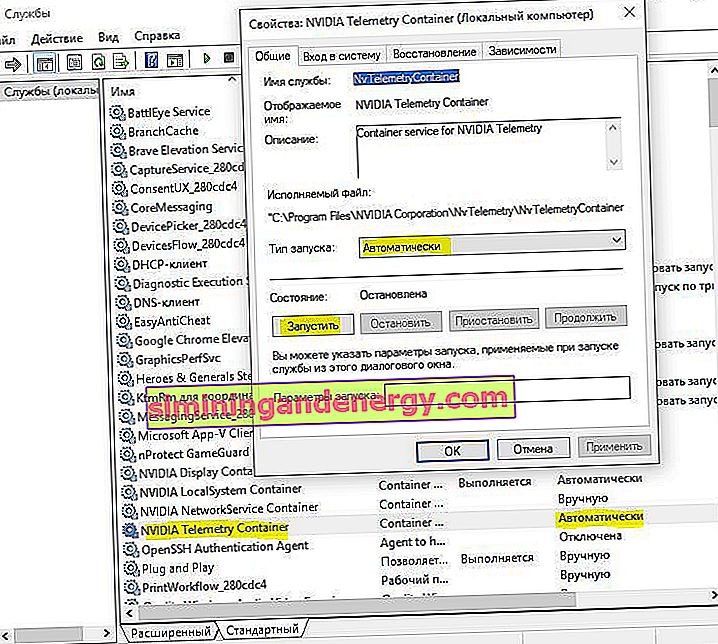
Yukarıdakiler işe yaramadıysa dikkatinizi NVIDIA Telemetri Konteyner hizmetine çekmek istiyorum . Özellikleri açmak için üzerine çift tıklayın. Ardından, " Oturum Aç " sekmesine gidin , " Sistem hesabıyla " öğesini seçin ve " Masaüstüyle etkileşime izin ver " in yanındaki kutuyu işaretleyin . Bilgisayarınızı yeniden başlatın.
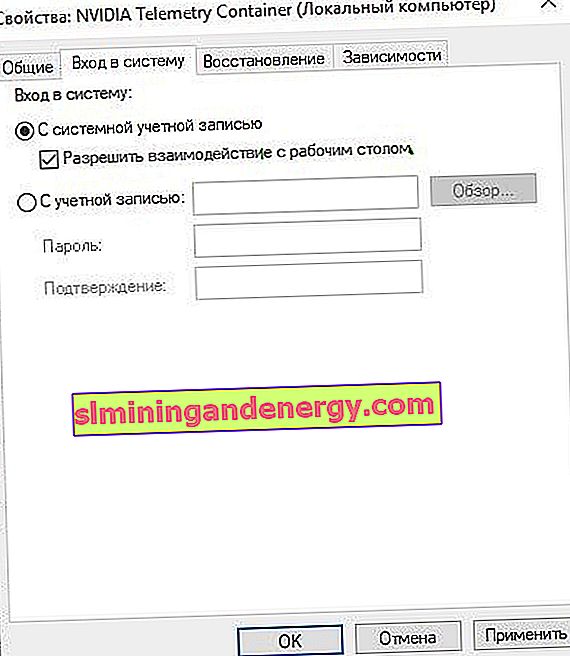
2. NVIDIA grafik kartı sürücünüzü güncelleyin veya beta sürümüne yükseltin
Yapmanız gereken ana görevlerden biri NVIDIA grafik kartı sürücülerinizi güncellemektir. Bunu yapmak için, ekran kartı sürücüsü indirme sitesine gitmeniz ve en son sürücüyü indirmeniz yeterlidir . Değişikliklerin etkili olması için bilgisayarınızı yeniden başlatın.

Betayı denemek isterseniz, burada bulabilirsiniz . Yazılımın beta sürümünün hatalar içerdiğini ve kararsız olduğunu, bir dizi farklı hataya neden olduğunu, ancak aynı zamanda kararlı sürümdeki bazı hatalar için bazı düzeltmeler içereceğini anlamalısınız.
3. Tam kaldırma ve temiz kurulum
Sistemdeki artık dosyaları tamamen kaldıran bir ekran kartı sürücüsü kaldırıcı kullanabilirsiniz. Bundan sonra, en son NVIDIA grafik sürücülerini indirip yükleyebilirsiniz. Aşağıdaki kılavuza bakın nasıl:
- Nvidia, AMD, Intel ekran kartı sürücülerini tamamen kaldırın